介绍
Aria2是一个命令行下载器,相比于常见的下载器,它拥有众多优点,如:
轻量,体积小,开源
支持众多协议,例如:HTTP/HTTPS、FTP、SFTP、BitTorrent、Metalink
安装&配置
Windows
到 aria2 的 GitHub 发布页面下载,向下滑动页面,选择对应的系统位数下载,访问和下载速度可能较慢,需耐心等待。
下载完成后会得到一个压缩包,解压完成后的文件大致如图所示 给它文件夹改个名字(也可以不改),放到自己喜欢的地方,这里为了方便,就直接放C盘了。 接下来需要添加环境变量,这个步骤是为了让 aria2 可以在命令行运行,如果你只想使用Web 端页面来控制,也可以不添加 打开文件夹,复制上方的路径,然后右键桌面上的【此电脑】,依次点击【属性】—【高级系统设置】—【环境变量】—【Path】
双击【Path】后,看到如下内容,点击右边的“新建”,然后在文本框中填入刚才复制的aria2 路径,接着一路确定退出即可。
到目前为止,aria2 已经可以正常使用了,只需要打开命令提示符,输入aria2c 下载地址即可开始下载文件。接下来可以进行一些简单的配置
在命令行运行 aria2c时,默认会读取$HOME/.aria2/aria2.config中的文件,Windows 下的 HOME目录默认为C:\Users\{username},因此默认读取的配置文件路径应为C:\Users\{username}\.aria2\aria2.conf。
这里的{username}是你的电脑用户名
接着在HOME目录下新建aria2.conf文件,进行一些简单的配置,直接用记事本进行编辑即可
# 设置下载路径,{username}为你的电脑用户名
dir = C:\Users\{username}\Downloads
# 日志存放路径,不想要的话可以删去这行
log = .aria2/aria2.log
# 下载任务的最大数量,默认为5
max-concurrent-downloads = 5
# 下载完成后是否检查文件完整性,可选填 true 或 false
check-integrity = true
# 是否开启 RPC,可选 true 或 false,Web 控制页面需使用该功能
enable-rpc = true
# 运行所有来源,若设置为 false,Web 控制页面可能连接不到 aria2
rpc-allow-origin-all = true
# 设置aria2c运行时的监听端口,默认为6800
rpc-listen-port = 6800
# 服务器连接数,用来提升下载速度,默认为5,自行选择
max-connection-per-server = 16
# 单个任务线程数,默认为5
split = 20
# 文件最小分片大小
min-split-size = 10M
# 连接超时时间,默认60,单位为秒
timeout = 30
保存文件后,下次直接在命令行运行 aria2c时便会加载该处的配置,如果在别处有配置,也可以输入下面的命令来载入特定位置的配置文件。
aria2c --config-path=
运行aria2c时也可以临时设定一些参数,如:
aria2c --max-connection-per-server=10 --split=5
aria2c -x10 -s5
这一行指令跟上面的是等价的。其实,细心的话就会发现,aria2c 运行时的参数和配置文件中的参数有大部分时共通的,只需去掉参数开头的--即可,例如aria2c --max--connection-per-server=16,写在aria2.conf里就是max--connection-per-server=16。
完整的配置选项可以参看官方文档,文档是英文的,看不懂可以用网页翻译。
Linux
Linux 可以直接使用包管理器安装 aria2
Arch Linux
sudo pacman -S aria2
Debian 系
sudo apt install aria2
Red Hat 系
sudo yum install aria2
Linux 的默认配置文件路径应为~/.aria2/aria2.conf,新建aria2.conf后,配置方法同 Windows,但 Linux 无需配置环境变量。
Web 控制页面配置&使用
在阅读本节之前,请确保aria2.conf中的enable-rpc和rpc-allow-origin-all两项都以设置为true!否则可能会提示RPC服务器错误!
现在命令行运行一遍aria2c,如果按前面的教程正确配置的话,应会显示如下内容。现在打开Aria2 Web 控制台,右上角会显示目前 aria2 的版本,这就说明已经连接成功了,现在可以试试点击左上角的【添加】,来尝试第一个下载任务 运行aria2c的命令窗口不要关闭,否则 Web 控制页面会断连!
接下来使用更现代的 AriaNg 控制端,官网在这里,下载AllInOne版本后用浏览器打开即可,连接成功后应如图所示,这一版本可以直接在左侧的【Aria2 设置】中配置 aria2 的大部分参数,非常方便。
第三方扩展
点这里查看 AriaNg 的众多第三方扩展,也可以直接在浏览器的扩展商店搜索 aria2
每次要用Aria2下载文件的时候,总是要复制下载链接,然后粘贴到别的地方才能进行下载,显得很麻烦。使用浏览器扩展,可以很方便的解决这个问题。 安装之后,进行一些简单的配置,就可以实现“右键导出下载”,“自动拦截下载任务”等功能了,这里就不过多赘述了